Платформата за безплатен текст, VoIP, видео и чат на Discord предлага много повече, отколкото изглежда на пръв поглед. Неговите уникални функции включват интегриране на Twitch и много други задължителни неща за стриймъри, създатели на съдържание и обикновени потребители. Независимо дали сте собственик на бизнес или някой, който просто иска да си поговорим, за да извлечете всички предимства на Discord, от вас се изисква да завършите процес на проверка.

В тази статия ще ви покажем как да верифицирате вашия акаунт, вашия сървър или вашия бот.
Какво трябва да започнете
Преди да започнете процеса на проверка на сървъра, уверете се, че отговаряте на следните минимални изисквания:
- Освен че сте собственик на сървър, вие сте официален представител на марка, бизнес или лице от обществен интерес.
- Другите ви подходящи акаунти в социалните медии са удостоверени, за да помогнат на Discord да провери дали приложението ви е законно.
- Имате официален имейл адрес, свързан с вашия бизнес или марка, за да демонстрирате официалната си позиция.
Discord търси следното, когато решава дали даден сървър е в интерес на обществото и отговаря на критериите за проверка:
- Автентичност: Вашият сървър представлява марка, регистриран бизнес или публична личност, представляваща интерес.
- Оригиналност: Вашият сървър е уникалното присъствие на това, което представлява. Само един официален сървър ще бъде проверен за марка/бизнес, въпреки че може да има някои изключения за сървърите за региона или езика.
- Познаване: Вие, вашият бизнес или вашата марка имате силно присъствие в социалните медии и официален уебсайт. Платеното или рекламно съдържание не се счита за източник за преглед.
- Вашият сървър ще трябва да отговаря на този на Discord насоки на общността .
Проверката е по усмотрение на Discord. След като бъдете потвърдени, ще получите персонализиран, уникален URL адрес, Invite Splash и значка за потвърждение като доказателство, че вашият сървър е легитимен.
Въпреки това, ако в този момент сървърът ви не отговаря на критериите за проверка, винаги можете да покажете неговата автентичност, като споделите покана за вашия сървър от акаунт в Twitter или официалния ви уебсайт.
как да импортирам локални файлове за spotify
Като алтернатива, ако сте стриймър или създател на съдържание, можете да кандидатствате сървърът ви да стане партньор на Discord. Посетете Партньор на Discord официална уеб страница за повече информация.
Приложение за проверка на сървъра
За да започнете вашето сървърно приложение:
- Навигирайте до discordapp.com/verification страница.
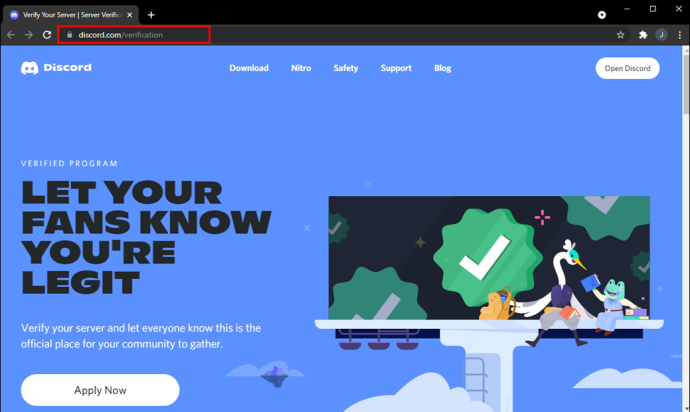
- Кликнете Запиши се сега .
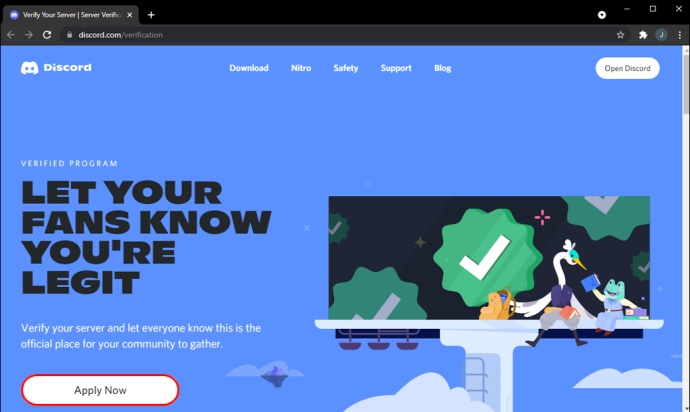
- Влезте в акаунта си, за да завършите приложението.
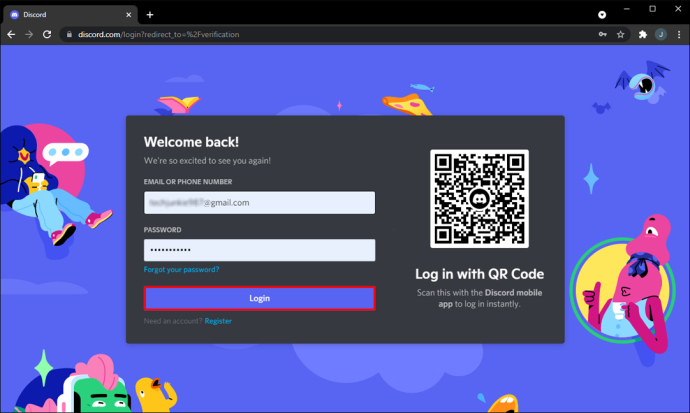
Как да получите проверен Discord бот
Discord изисква ботовете, добавени към 100 сървъра, да бъдат проверени. След като бъде достигната марката от 100 сървъра, няма да ви бъде позволено да добавяте вашия бот към повече сървъри без проверка.
След като достигнете марката от 75 сървъра, ще получите имейл от Discord, включително връзка към портала за разработчици, където можете да кандидатствате за проверка на бот предварително.
За да започнете процеса:
- Или щракнете върху връзката от имейла, получен от Discord, или отидете на портал за разработчици уебсайт.
- В горната част на страницата ще се покаже банер „Изисква се проверка“ с връзка към приложението.
- След като бъде одобрено сканирано копие на вашия официален документ за самоличност със снимка, ще трябва да попълните необходимата информация в полетата по-долу. Трябва да има поне 100 знака на поле.
- След като щракнете Изпращане , заявлението няма да бъде подадено.
След като натиснете „Изпращане“, на екрана ще се покаже банер „Обработка на заявка за проверка“, потвърждаващ успешното изпращане. След като вашият бот бъде потвърден, той ще получи отметка „Проверен“, показваща, че е легитимен.
Как да потвърдите личния си акаунт в Discord
Можете да потвърдите акаунта си чрез имейл или телефон. Проверката на имейл е от съществено значение, докато проверката по телефона не е задължителна.
Когато за първи път създадете своя акаунт, автоматично се изпраща имейл за потвърждение във входящата ви поща. Ако имате нужда от повторно изпращане на имейла, направете следното от мобилния си телефон или компютър:
- Влезте в акаунта си в Discord.
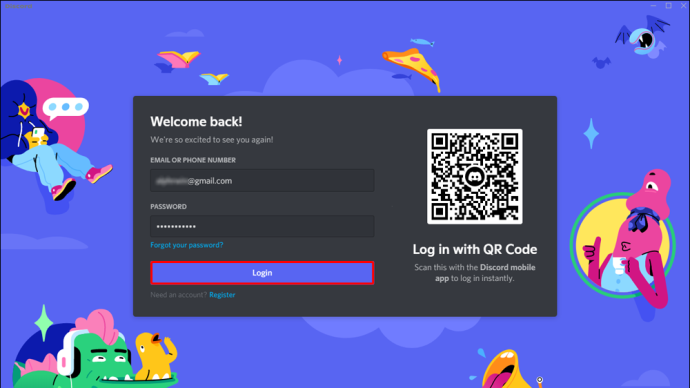
- Изберете Настройки .
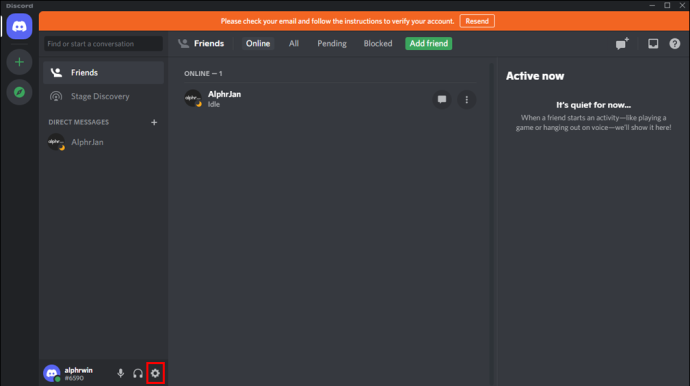
- Изберете Сметка раздел.
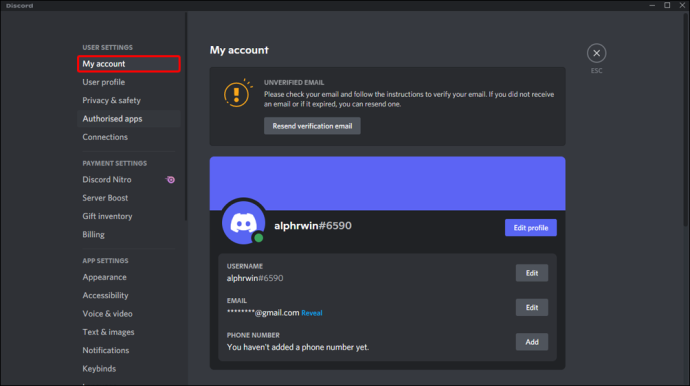
- В горната част на екрана ще се покаже банер „Потвърдете своя имейл“. Изберете Проверете бутон.
- На Потвърдете своя имейл страница, можете и от двете Изпратете отново имейла или Смяна на имейл .
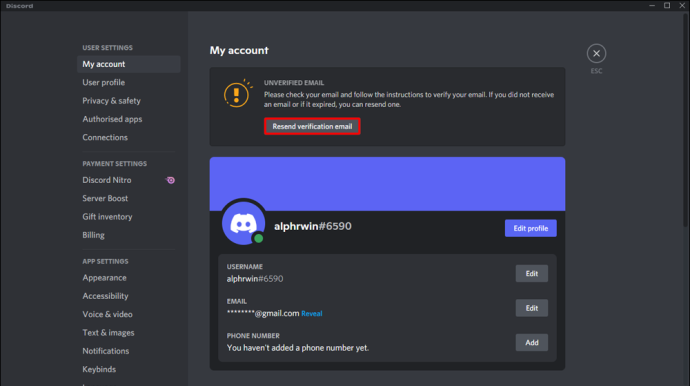
- На Потвърдете своя имейл страница, можете и от двете Изпратете отново имейла или Смяна на имейл .
- За да получите имейла за потвърждение отново на същия адрес, изберете Изпратете отново имейла . Като алтернатива изберете Смяна на имейл .
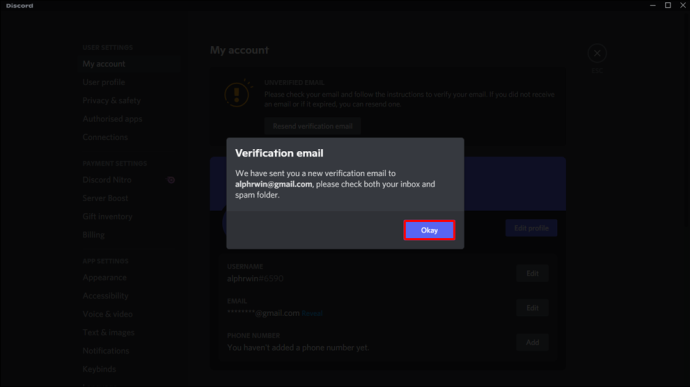
- Сега проверете входящата си кутия. Темата на съобщението ще гласи „Потвърдете имейл адреса за Discord“. Ако имейлът не е там, опитайте папката за нежелана поща или спам.
- Ако съобщението не се появи след около 10 минути, опитайте да накарате Discord да го изпрати отново.
- Отворете имейла, след което изберете Потвърди Имейл .
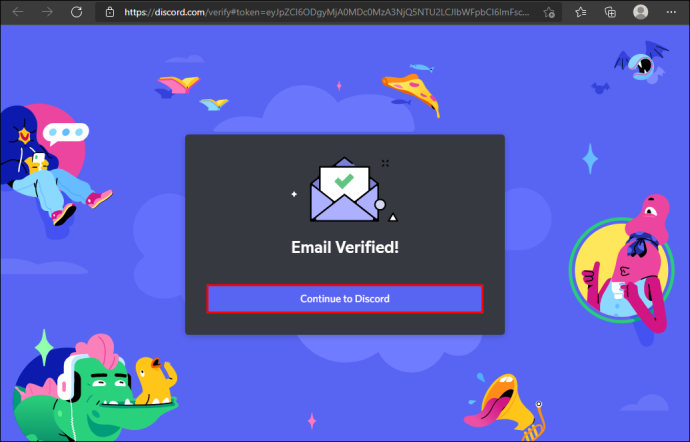
Вашият акаунт в Discord вече е успешно проверен по имейл.
Допълнителни ЧЗВ
Защо загубих статуса на проверка на сървъра си?
Според Discord’s Условия за ползване , състоянието на проверка на сървъра може да бъде отменено по всяко време. Причините за премахване може да отразяват поведение във и извън платформата Discord, включително:
как да се хвърли на огнена удар от компютър
· Сървър, поддържащ лица или организации, които насърчават насилието/и/омразата. Директни заплахи или атаки срещу хора въз основа на тяхната раса, национален произход, етническа принадлежност, сексуална ориентация, религиозна принадлежност, пол, полова идентичност, заболяване или възрастово увреждане са условия за отмяна.
· Опити за продажба или потвърдена продажба на проверени сървъри.
· Сървър, който мотивира или участва в тормоза на други.
· Опасно или насилствено поведение.
· Пряко или непряко насърчаване или заплахи за физическо насилие срещу някого или група хора, включително насърчаване или заплахи за тероризъм.
· Смущаващи, насилствени, ужасяващи или шокиращи изображения.
· Сървър, който е прехвърлен на потребител, който не е официално свързан с марката, бизнеса или публична личност.
· Сървър, който е неактивен или вече не се поддържа.
как да разбера дали телефонът ви е вкоренен
· Участие във всяка дейност, която нарушава Discord Насоки на общността .
Discord Проверен
Платформата Discord включва множество функции, които са от съществено значение за подобряване на потребителското изживяване и помагат на създателите на съдържание и собствениците на бизнес да изградят своите общности.
За да се гарантира, че платформата се използва законно, притежателите на акаунти, ботовете и собствениците на сървъри трябва да преминат през строг процес на проверка. След като проверката на ботовете и сървърите приключи, те се подпечатват с отметка „Проверен“, което позволява на всички да знаят, че те са истинската сделка.
За какво използвате Discord? Разкажете ни за вашия опит с Discord и какво мислите за услугата в секцията за коментари.








